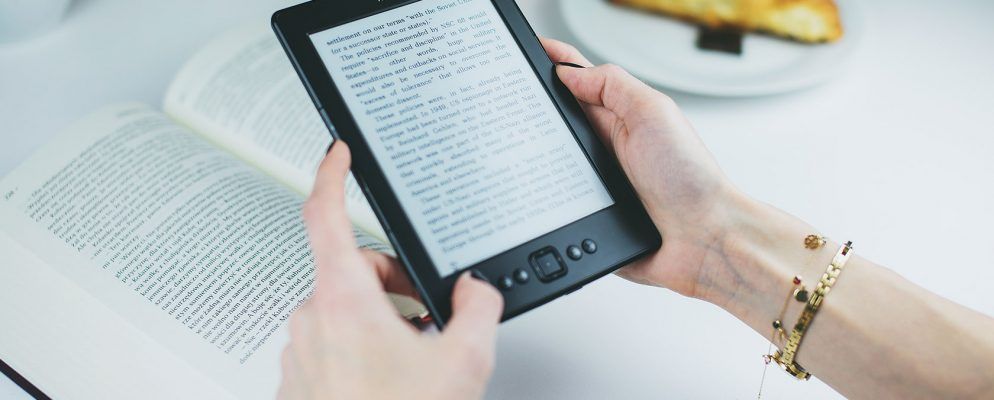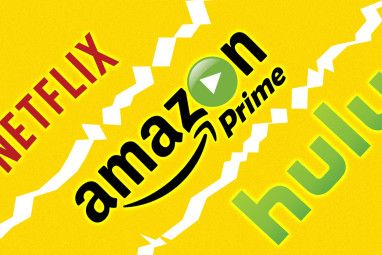在电子书方面,有十多种常见文件类型。它们中的每一个都有不同的优势,并且与不同的电子阅读器兼容。这就是为什么您可能会发现自己需要电子书转换器的原因。
在本文中,我们将解释有关转换电子书的所有知识。
最佳电子书转换器
您可以将电子书转换器分为两类—基于Web的应用程序和独立的桌面应用程序。
用于转换电子书的最佳免费桌面应用程序是 Calibre 。
如果您是狂热的电子书阅读器,您可能已经在计算机上安装了Calibre。电子书转换只是该应用功能列表的一小部分;它的主要优势是作为电子书管理工具。您可以编辑元数据,添加插图并自动将书籍发送到设备。
Calibre的电子书转换器支持多种电子书格式。您可以添加EPUB,AZW,MOBI,LRF,ODT,PDF,CBZ,CBR,CBC,CHM,FB2,HTML,LIT,PRC,PDB,PML,RB,RTF,SNB,TCR和TXT作为输入并接收EPUB ,MOBI,AZW4,AZW,PDB,FB2,OEB,LIT,LRF,PML,RB,PDF,SNB和TXT作为输出。
另一个免费选项是任何电子书转换器 >。它支持EPUB,MOBI,AZW,PDF和TXT文件,并允许您编辑图书的元数据。有趣的是,该工具还将自动从任何电子书中删除DRM。 Caliber可以从电子书中删除DRM,但这需要设置过程。
值得一提的唯一免费选项是 Auto Kindle eBook Converter 。在Windows上可用。可以将PDF,LIT和HTML文件转换为Kindle兼容的MOBI格式。
遗憾的是,大多数其他推荐的台式机应用程序都需要付款。如果您不想使用Calibre或Any Ebook Converter,则最好使用网络应用程序。
不乏免费的可以转换电子书的网站,其中有些更好
幸运的是,代表您,我们从谷壳中筛选出了小麦。我们查看了每种格式的最佳在线电子书转换器,并发现这五个是最好的:
EPUB,MOBI,AZW和PDF
使用了如此多的电子书格式,您如何确定哪种电子书格式适合您的需求?
您最有可能在野外看到的四种电子书格式是 EPUB , MOBI , AZW 和 PDF < /strong>。
EPUB是最常见的。这是一种开放的,免费的,无供应商的格式。因为它是开放标准,所以尽管可以相对轻松地删除它,但是供应商可以使用它来将DRM添加到他们的书中。
MOBI是旧的OEB格式的分支;它由Mobipocket于2001年创建。亚马逊于2005年收购了该公司,并继续进行MOBI开发,直到2016年。与EPUB图书不同,MOBI无法支持声音或视频。
AZW(以及AZW3)是亚马逊专有的格式。它基于MOBI格式。您在亚马逊上购买的所有电子书都将以AZW格式交付。 Kindle可以阅读,但是其他制造商的流行电子阅读器则不能。
最后,有些书以PDF格式显示。大多数电子阅读器都可以打开PDF,但是您经常会遇到布局问题。
您可能会遇到的其他电子书文件类型包括CBR和CBZ(用于漫画,漫画和其他图形小说), RTF(得到广泛支持并在TXT上进行了改进),Apple的IBA和PDF风格的DJVU。
如果您想了解更多信息,我们将更详细地介绍所有最常见的电子书格式。
原始Kindle现在已有10多年的历史了。自从问世以来,亚马逊已经售出了超过1亿台,使其成为市场上最受欢迎的电子书阅读器。
但是,如果您是那种从数百种书籍中积累了经验的人许多不同的来源,Kindle不一定是理想的。他们支持的文件类型比竞争对手少。
一个明显的问题是对EPUB文件的支持不足。 EPUB相当于MP3文件在阅读世界中的应用,它得到了广泛使用和广泛支持。
确实,Kindle仅支持AZW,AZW3,DOC,HTML,MOBI,PDF和TXT文件。
>因此,如果您拥有Kindle并拥有EPUB格式的书,则需要对其进行转换。
如何将EPUB转换为MOBI
Calibre和任何Ebook Converter都允许您可以将EPUB文件转换为Amazon专有的AZW和AZW3格式。
但是,我们建议将其转换为MOBI。 Kindle和其他主流电子阅读器可以读取MOBI格式,而大多数非Kindle设备无法阅读AZW电子书。因此,如果您不再使用Kindle,则可以避免进一步的工作,将它们转换为最受支持的标准是很有意义的。
设置Caliber以自动转换新添加的将电子书转换成MOBI格式是一个两步过程。首先,转到首选项>界面>行为,然后从下拉菜单中将首选输出格式设置为 MOBI 。
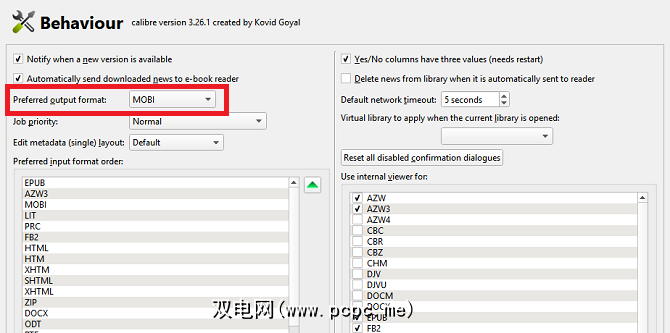
接下来,返回到首选项菜单,然后导航至导入/导出>添加图书。在窗口顶部,点击添加操作标签,然后选中自动将添加的图书自动转换为当前输出格式旁边的复选框。单击应用保存更改。
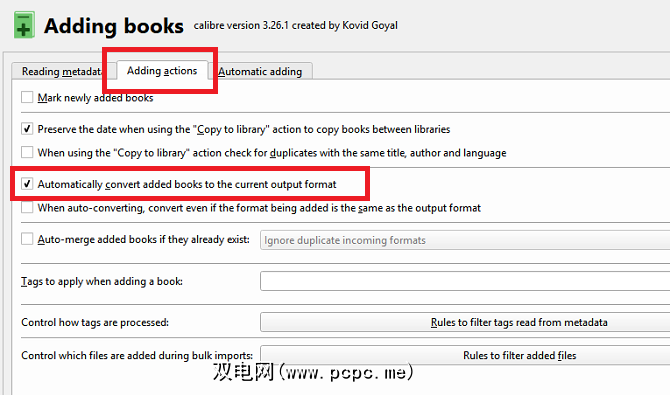
要转换现有的图书馆图书,请打开Caliber并选择要转换的图书。要开始此过程,请点击窗口顶部的转换图书图标,然后根据您的需要选择单独转换或批量转换
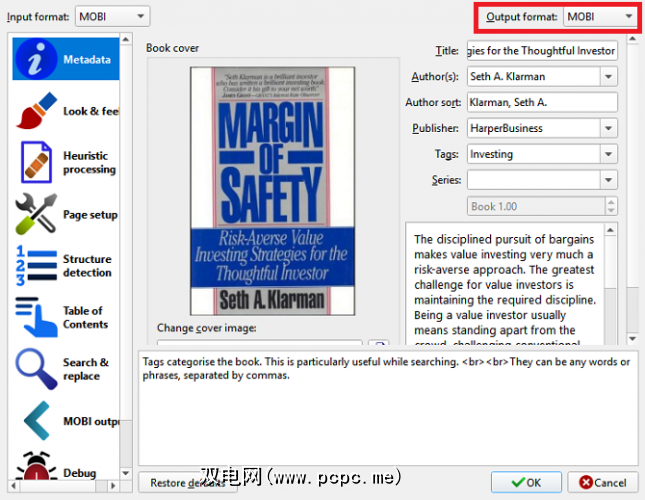
使用新窗口右上角的下拉菜单选择 MOBI ,然后单击确定。转换过程将在后台进行。
如果您还有其他问题,请查看我们的文章如何使用Calibre转换电子书。
使用a转换EPUB为PDF Web App
有时,您可能希望将EPUB文件转换为PDF文件;通常,在计算机上使用PDF更为容易。
对于单个即时转换,使用Web应用程序更有意义。
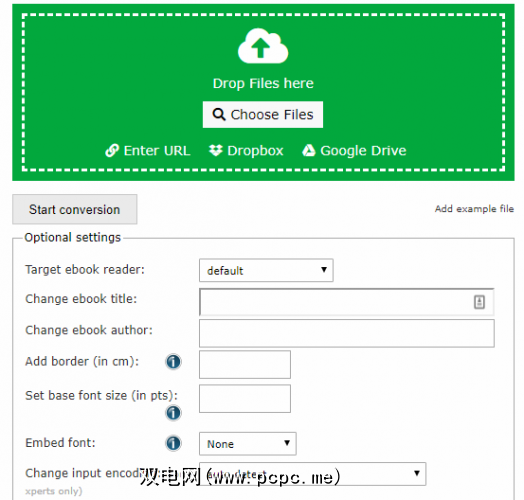
如果使用在线-转换,从 Ebook Converter 下的下拉菜单中选择转换为PDF ,然后单击转到。点击选择文件以上传您的EPUB文件。您将有机会编辑图书的名称,布局选项和其他元数据。准备好后,请点击开始转换。
其他电子书转换
是否要将PDF转换为EPUB并转换,都没有关系将MOBI转换为AZW或转换任何其他电子书组合,其过程与上面概述的过程大致相同。
请记住,如果您缺少要转换的电子书,则有很多网站可供选择免费电子书。